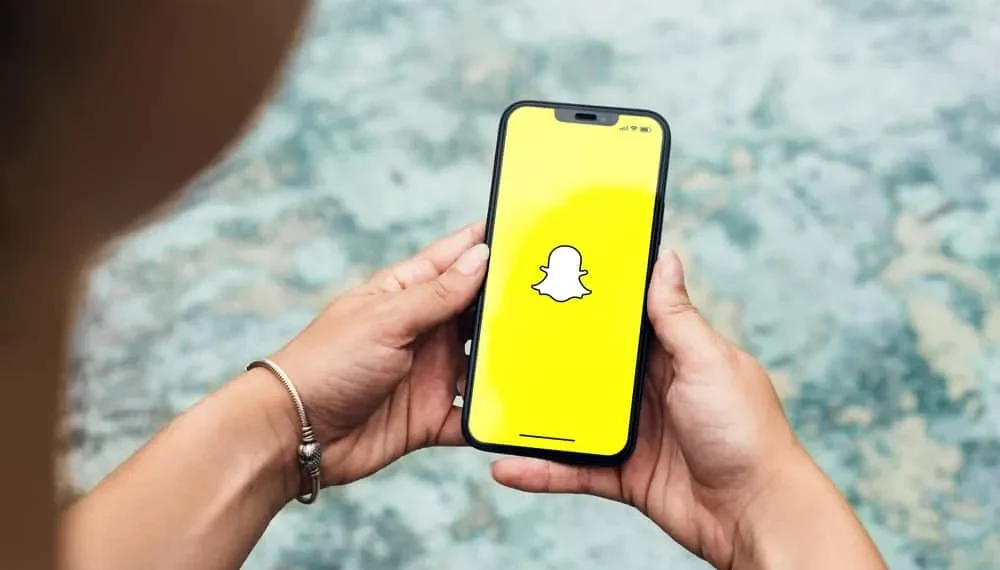Att använda text i din Snapchat för dina bilder och videor hjälper dig att lägga till information. Snapchat låter dig lägga till dina minnen genom att ta snaps, redigera dem och dela dem med dina vänner.
Liksom andra redigeringsalternativ erbjuder Snapchat också att lägga till text . När du använder text i Snapchat -applikationen kanske du ibland vill ordna om eller rotera texten för att göra den perfekt med bilden eller videon.
Snabbt svarAtt rotera texten i Snapchat kan göras med ett ögonblick med dina två fingrar och pekskärmen på din mobil. Det roliga är att du kan använda flera alternativ för texten du lägger till. Ta bara din text med två fingrar och rotera den i den önskade riktningen.
Bortsett från att rotera texten kan du ändra färgen på texten, flytta den till alla delar av bilden eller videon, ändra storlek och till och med teckensnittstyp.
Så, funderar du på att lägga till text till dina bilder och videor för att göra dem mer övertygande? Den här artikeln kommer att berätta hur du roterar texten i dina snaps. ”
Vad menas med att rotera texten på Snapchat?
Som standard är texten som visas på en video eller bild i horisontell riktning , men ibland passar den inte i snap.
Ett funktion av att rotera texten gör att användaren kan ändra riktningen och vinkeln på texten på något sätt som en användare vill ha, beroende på SNAP: s behov och orientering.
Hur roterar jag text på Snapchat?
Att rotera texten på Snapchat är mycket enkelt. Du kan göra det själv inom några sekunder. Här är en steg-för-steg-guide till snurrtext på Snapchat.
Steg 1: Gå till Snapchat och ta ett ögonblick
Gå till Snapchat -appen och klicka på cirkeln för att skapa ditt snäpp i ett landskap eller porträttläge. Du kan också välja en från minnen om du vill.
Steg 2: Lägg till text i din SNAP
Klicka på ” T ” för att lägga till text på din SNAP och skriv den text du vill ha. När du lägger till texten klickar du på knappen Konter för att gå vidare.
Steg 3: Vrid texten med fingrarna
Placera dina två fingrar på båda sidor av texten och rotera fingrarna medan du klämmer in texten. Vrid och justera den i valfri riktning och lämna texten. Ni är alla klara.
InfoSnapchat har erbjudit många redigeringsfunktioner för sina användare. Text är en av de funktioner som Snapchat har gett sina användare för att hjälpa dem att göra sina bilder och videor bättre än någonsin.
Varför ska du rotera din text?
Det kan inte finnas någon specifik anledning att rotera texten eftersom du kanske gillar att den är från en annan vinkel. Men ibland är det viktigt att rotera texten och behövs för att justera texten i bilden . Här är några skäl som kan leda till rotationen av texten på Snapchat.
- Att matcha omgivningar . Ibland kan dina bilder och videor ha bakgrunder som inte går med den horisontella texten. Du måste rotera din text för att få den att passa i miljön i sådana situationer. Bilder i Portrait -omgivningen måste också vända in texten eftersom en standardtextvinkel inte passar.
- För att lägga till estetik . Ibland gör den horisontella texten dina videor och bilder tråkiga. Att rotera texten i olika vinklar kan lägga till en känsla av estetik till dina snaps, vilket gör dem vackrare.
- För att justera landskapsläget . Inte alla bilder och videor du har på din Snapchat är i horisontell riktning; Istället kan många av dem vara i landskapsorientering, särskilt videor. Att lägga till text till dessa landskapsorienterade videor kräver rotationsfunktionen så att du kan justera texten beroende på videon.
Slutsats
Att rotera texten i Snapchat är inte svårt alls. Du kan enkelt rotera texten på Snapchat genom att använda dina två fingrar på skärmen, hålla texten och flytta den i valfri riktning.
Nu kan du ställa in texten enligt dina bilder och videor.
F aqs
Kan jag ändra teckensnittstorleken på Snapchat?
Ja , du kan enkelt ändra teckensnittstorleken på Snapchat -textredigeraren. När redaktören öppnas hittar du ett alternativ att ändra teckensnittstorlek.
Finns det ett alternativ att rotera Snapchat -bilderna?
Du kan rotera Snapchat -bilderna genom att följa dessa steg:
1. Gå till din Snapchat -applikation.
2. Klicka på slutarikonen och ta ditt foto.
3. Klicka på rotationsikonen .
4. Vrid bilden med två fingrar .
5. Klicka på Kontrollknappen .